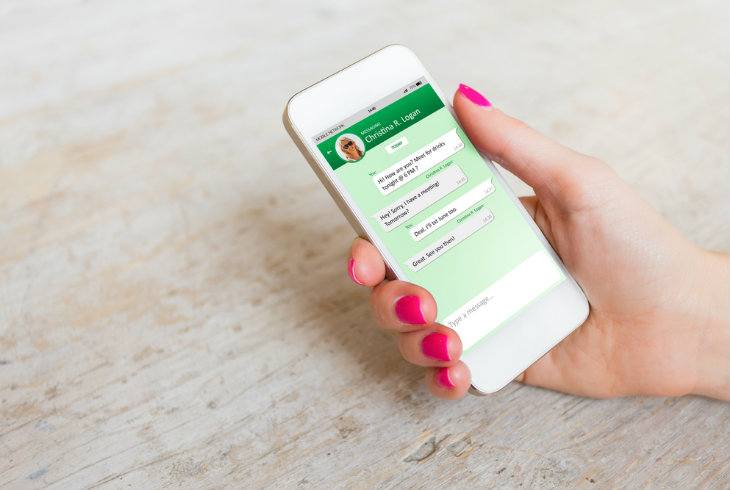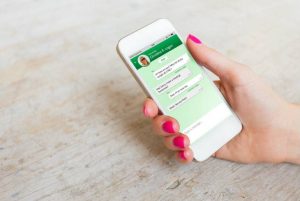
WhatsApp es el servicio de mensajería más utilizado, así que te hará muy bien saber los siguientes trucos, presta mucha atención, te pueden servir en tu día a día. Vamos directo al grano, aquí algunos trucos que puedes hacer con WhatsApp.
1.- Marcar como no leído. Funciona sólo para ti, no elimina las palomas azules de la otra persona, pero la aplicación te recuerda que debes leer algo que dejaste pendiente, te funciona para volver a leerlo con más calma después. Toca sobre los tres puntos y elige «Marcar como no leído».
2.- Elimina las palomas azules en tu celular. Ve a «Ajustes», «Cuenta», «Privacidad» y quita la marca de «Confirmación de lectura», ninguno de tus contactos verá tus palomas azules.
3.- Comparte tu ubicación. Es para decirle a tu amigo dónde estás, elige «Compartir» y luego «Compartir Localización», si tienes iOS. Para Android pulsa el ícono del clip, elige «Ubicación» y listo.
4.- Silencia grupos. En iOS puedes elegir «Silencio» en la opción de «Nombre de Grupo», en Android está en «Menú». Puedes elegir 8 horas, una semana o un año.
5.- Añadir más de un administrador a un grupo. Entra a la ventana de información de grupo y elige al miembro que quieras hacer administrador, habrá varias opciones, elige «Hacer administrador del grupo».
6.- Denunciar como spam. Bloquea o denuncia a un usuario como spam al recibir el mensaje de un desconocido.
7.- Envía el mismo mensaje a varias personas. Elige la opción «Difundir mensaje», pulsas el botón «Menú» y crea una «Nueva lista de difusión», después elige los contactos que quieras.
8.- Usar WhatsApp desde el ordenador. Hay dos opciones, instala el cliente de WhatsApp para ordenador o usar WhatsApp Web. En cualquiera de las dos opciones tu teléfono debe estar encendido y con conexión a Internet (de preferencia en una red Wi-Fi). En ambos casos iniciarás sesión con un código QR que aparece en la pantalla para ello. En la aplicación WhatsApp de tu smartphone, toca los tres puntos y elige «WhatsApp Web», escanea el código QR del ordenador y listo, los dos dispositivos se vincularán.
9.- Muestra tu foto de perfil únicamente a tus contactos. Ve a «Ajustes», «Cuenta», «Privacidad» y «foto de Perfil», ahí eliges a quién mostrar tu foto de perfil. Ahí mismo en «Privacidad» eliges lo mismo con tu estado.
10.- Marca un mensaje como favorito. Pulsa sobre el comentario y en las opciones de arriba toca sobre la estrella. Para volver a verlo toca en los tres puntos y elije «Mensajes destacados», así de fácil.
11.- Usar un número diferente al de tu tarjeta SIM. No necesitas tener la tarjeta SIM con la que registraste WhatsApp, si después cambias la tarjeta SIM, WhatsApp sigue funcionando normalmente.
12.- No descargues archivos automáticamente. Configura WhatsApp para que únicamente descargue archivos a través de redes Wi-Fi. Ve a «Ajustes», «Uso de datos» y bajo el apartado de «Descarga automática» está «Conectado a datos móviles». Aquí puedes elegir qué opciones desmarcar, por seguridad es recomendable hacerlo con todas.
13.- Copias de seguridad en la nube de Google Drive. Ve al menú de la aplicación en «Ajustes», y luego en «Chat» y en «Copia de seguridad». Ahí puedes vincular tu cuenta de Gmail en «Ajustes de Google Drive», acepta los permisos y configurar la frecuencia con la que se realizarán dichas copias de seguridad en Google Drive.
14.- Recuperar conversaciones de WhatsApp. Registra WhatsApp con tu tarjeta SIM y vincula tu cuenta de Gmail, ahí estará la última copia de seguridad de tus chats, acepta restaurar tus conversaciones, llevará un tiempo.
15.- Saber quién ha leído tu mensaje en un grupo. Presiona sobre tu mensaje hasta que aparezca un menú arriba, dale click al ícono «(i)» que está en un círculo, sabrás quién lo ha leído y a qué hora.
16.- Oculta la hora de tu última conexión. Ve a «Ajustes», «Cuenta», «Privacidad» y hora de última vez, selecciona «Nadie».
17.- Cambia el fondo. Puedes cambiar cualquier conversación, en cualquiera de ellas pulsa en los tres puntos, elige «Fondo». Puedes descargar el paquete de fondos de WhatsApp o de usar tus imágenes.
18.- Escribir en negritas, cursiva o tachado. Para negrita pon la palabra entre asteriscos, *palabra*; para cursiva entre guiones, _palabra_ ; y para tacharlo entre virgulilla, ~palabra~.
19.- Contesta desde las notificaciones emergentes. Necesitas configurar, ve a «Ajustes», a «Notificaciones» y a «Notificación Emergente», ahí selecciona una de las últimas tres opciones, a´si podrás escribir una respuesta inmediata o enviar un audio.
20.- Dicta y envía mensaje con Google Now. Puedes enviar mensajes a través de WhatsApp sin tocar el teléfono, con sólo pronunciar «OK, Google», «envía un WhatsApp a …» y menciona el nombre de la persona, «…con…» el texto que quieras, para enviar solo tienes que decir «sí».
21.- Escuchar tus mensajes de audio discretamente. Sólo dale «play» y acércate el teléfono al oído, el sensor de proximidad notará la proximidad, apagará la pantalla y activará el otro altavoz.
22.- Exporta chats como email. Selecciona la conversación, pulsa sobre los tres puntos y escoge «Más», después «Enviar chat por correo». Se enviará como un archivo de texto con extensión .txt. Hay opciones para adjuntar imágenes y vídeos.
23.- Ahorra datos. Si estás en muchos grupos que envían fotos y videos es posible que gastes muchos datos. Puedes comprobar los datos que has consumido con la aplicación y puedes personalizar con mucho detalle cómo se consumen. Ve a»Confuguración», «Uso de datos». Si recibes muchas fotos, es posible que debas cambiar el ajuste a «Wi-Fi».
24.- Envía documentos. Dale click en el ícono con la flecha y elige «Compartir documento». De esta manera puedes navegar hacia tu disco «iCloud», o a tu «Dropbox» o «Google Drive», así tienes la oportunidad de escoger el documento deseado y enviarlo a uno de tus contactos como si fuese una foto o un video.
25.- Cambia el tono de notificación de tus contactos de WhatsApp. Ve al botón «Menú», pulsa «configuración» y después pulsa «Ajustes», ve a «Notificaciones de Mensaje», pulsa en «Notificaciones», ahí hay una opción de «Tono de Notificación», elije el tono que más te guste de la lista.
7 trucos que te salvarán al usar Power Point, aquí.
Trucos de Excel que te salvarán la vida, en este enlace.